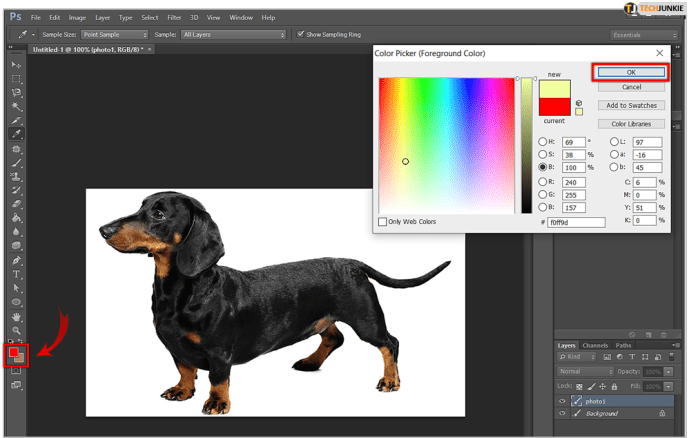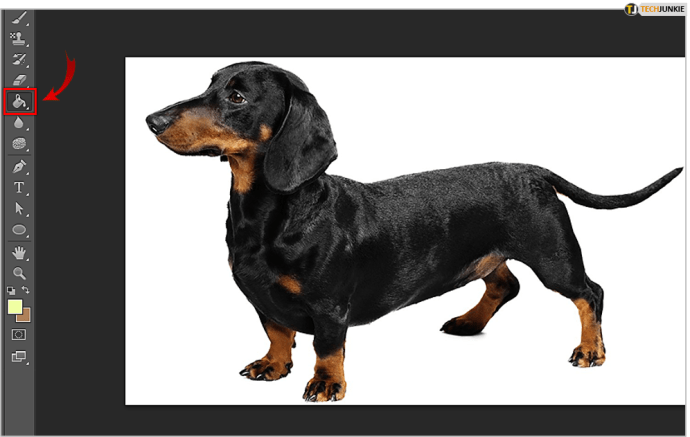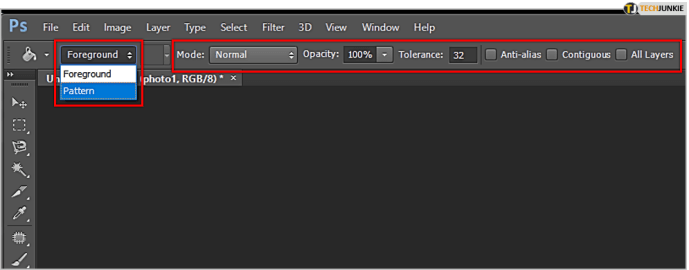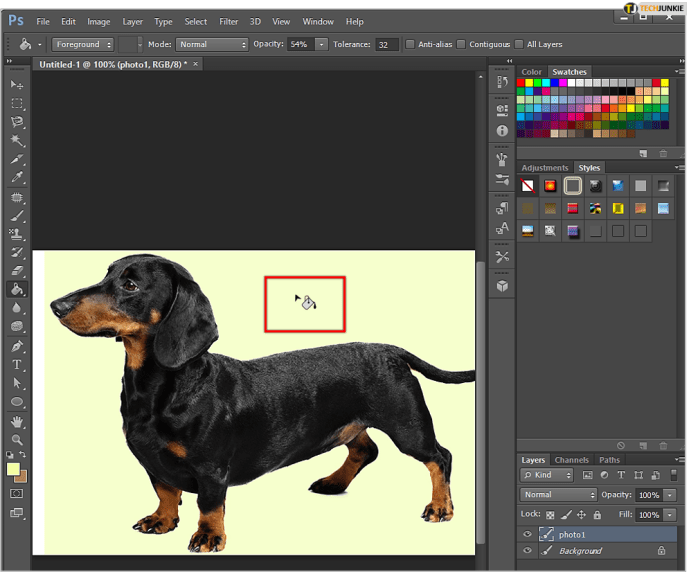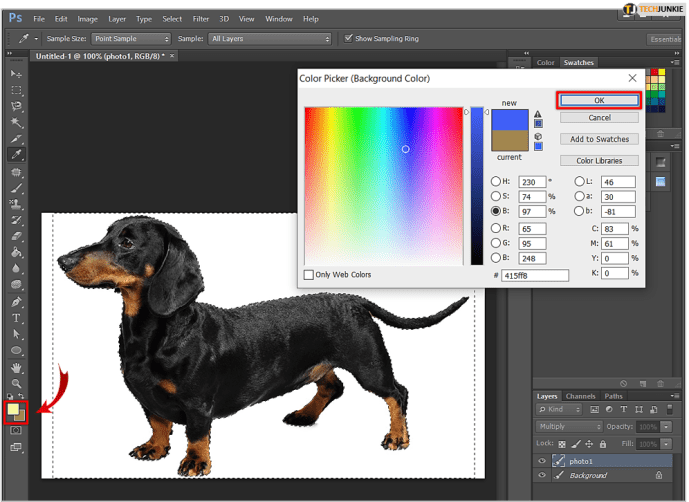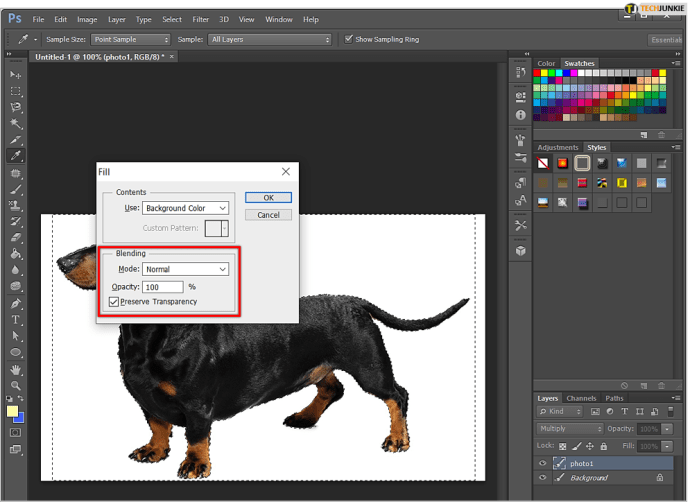Photoshop - это бесподобное приложение для редактирования изображений, которое на сегодняшний день является инструментом №1 среди профессионалов с момента его выпуска в 1990 году.

Профессиональные редакторы изображений знают все приемы, которые помогут им сэкономить время и быстрее выполнять определенные задачи. Начнем с заливки больших участков изображения сплошными цветами. Здесь вы можете использовать инструменты рисования и рисования, но это вполне возможно сделать намного быстрее в Photoshop.
Почему бы не использовать краску и рисунок
Дьявол может быть в деталях, но если вы потратите слишком много времени на каждую деталь, вы потеряете драгоценное время и можете потерять терпение и сосредоточенность, которые проявляются только в вашей работе.
Вместо рисования и рисования есть два крутых способа заливки областей одним цветом. Вы можете использовать либо Ведро краски инструмент или Команда заполнения. Оба одинаково эффективны, и, в зависимости от ваших предпочтений и ситуации, вы можете предпочесть одно другому.
Ведро краски
Вот как использовать Ведро краски инструмент в Photoshop:
- Включите Палитра цветов перейдя к образцу цвета переднего плана на панели инструментов. Теперь либо найдите цвет, который вы хотите использовать, и выберите его, либо выберите оттенок из одной из цветовых библиотек. Щелкнув Ok зафиксирует выбранный цвет.
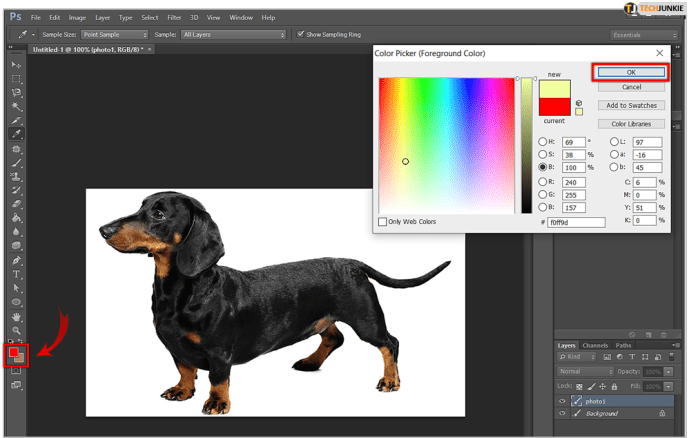
- Чтобы выбрать Ведро краски инструмент, нажмите грамм клавишу на клавиатуре. Если это не сработало, возможно, вы использовали инструмент, который находится в том же наборе инструментов, что и Ведро краски (в Градиент инструмент, например). В этом случае нажмите Shift + G и нажмите / удерживайте Градиент инструмент на панели инструментов, который должен показать Ведро краски.
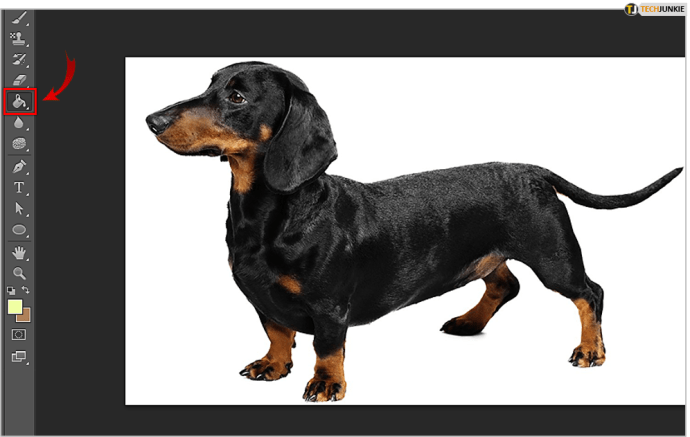
- Теперь вам нужно установить параметры для Ведро краски инструмент, и это делается в Параметры. Если вы хотите использовать конкретную заливку узором, а не цвет переднего плана, вам нужно открыть меню источника заливки и изменить настройку на Шаблон скорее, чем Передний план. Теперь выберите желаемый узор из галереи узоров. Открыть Режим выберите режим наложения и выберите нужную непрозрачность заливки. В Толерантность Поле определяет, насколько близко заполняемая область должна напоминать цвет области. Другими словами, насколько близко пиксели должны напоминать рассматриваемую область. В Смежный, Анти-псевдоним, а также Все слои флажки помогают определить края области заливки.
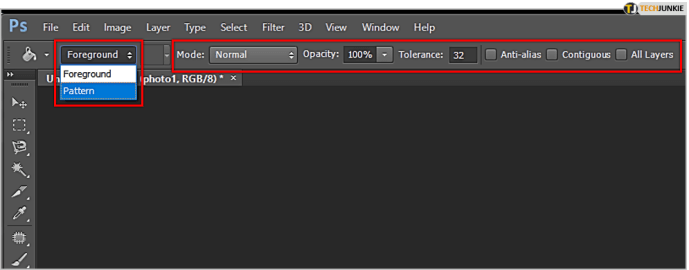
- Наконец, щелкните изображение с Ведро краски инструмент в целевой области (цвет, который вы хотите заменить).
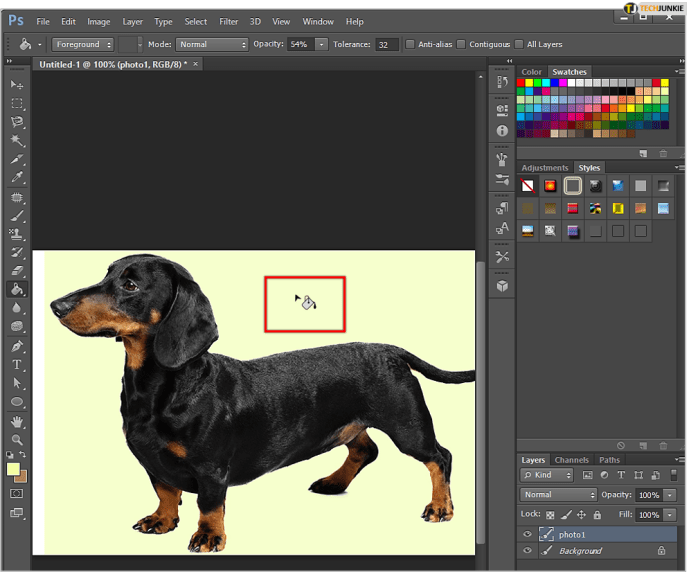
Команда заполнения
Вот как использовать Команда заполнения в фотошопе:
- Использовать Палитра цветов инструмент для выбора цвета фона (переднего плана). Для этого щелкните образец цвета фона / переднего плана на панели инструментов. Выберите цвет, выбрав один из цветовых библиотек или введя соответствующую формулу. Нажмите Ok чтобы установить этот цвет.
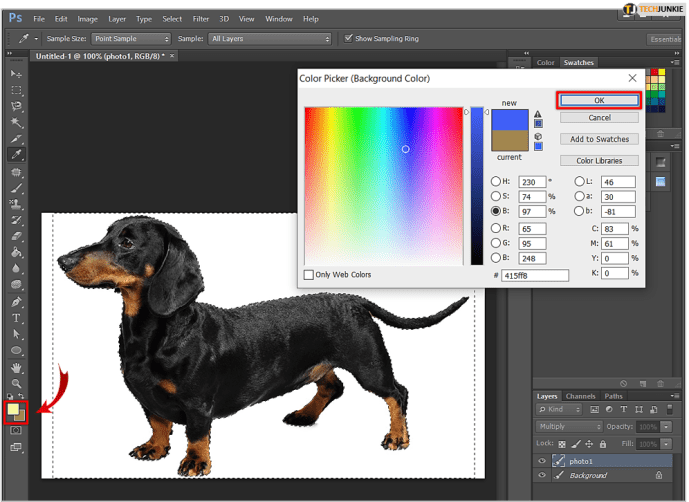
- Поднять Наполнять диалоговое окно, нажмите Shift + Backspace на ПК или Shift + Удалить на Mac. Выберите между Фоновый цвет или Цвет переднего плана в Использовать Если вы передумаете, переопределить эти цвета так же просто, как выбрать Цвет поднять Палитра цветов. В Использовать меню можно установить на История, белый, Чернить, 50%серый, или Шаблон. В Шаблон опция откроет Пользовательский шаблон галерея для вас, чтобы выбрать свою заливку. Убедитесь, что вы выбрали Content-Aware возможность заполнения выделения за счет рисования деталей из смежных областей изображения.

- В Режим Меню позволяет управлять смешиванием заливки с существующими цветами в целевой области. Непрозрачность определяет, насколько непрозрачной будет ваша заливка. В Сохранить прозрачность флажок позволяет убедиться, что заливка не влияет на прозрачные области изображения. Чтобы применить заливку после ее персонализации, нажмите Ok.
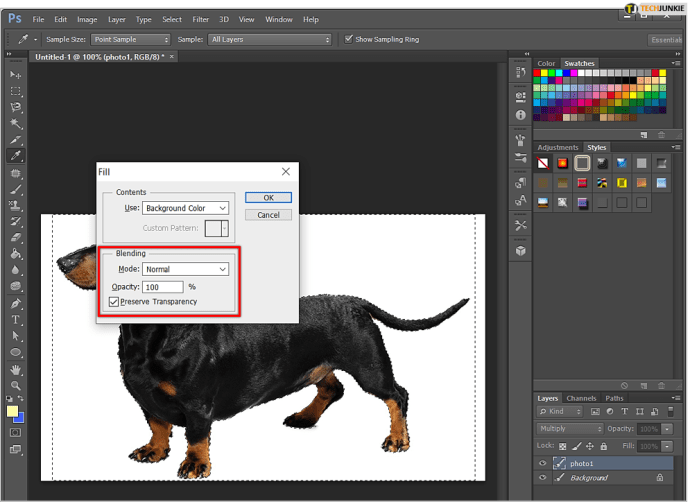
О чем нужно помнить
Хотя это звучит достаточно просто, есть вещи, на которые нужно обратить внимание. Прежде всего, упомянутые Content-Aware fill часто может иметь случайные результаты. Это означает, что вы собираетесь играть с Отменить командовать совсем немного.
В 50% серый настройка не совсем похожа на настройку цвета CMYK в Палитра цветов. Результаты имеют тенденцию меняться. По сути, 50% серый дает вам цвет размером 128 в файле RGB по всем трем каналам плюс 50% в каждом канале файла CMYK.
Настоящая экономия времени
Мы можем много обещать. Как только вы научитесь использовать Ведро краски инструмент и Команда заполнения, любая работа, которую вы делаете в фотошопе, станет намного эффективнее.
Как часто вы используете эти две команды? Вы предпочитаете долгий путь живописи и рисунка? Почему? Почему нет? Обсуждать!